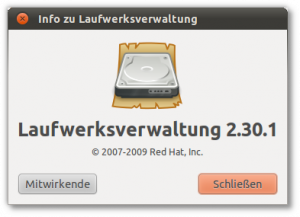 Sind mehrere Festplatten in einen Rechner eingebaut, verliert man leicht den Überblick über die verschiedenen Partitionen, deren Größe und wo was installiert ist. Für solche Fälle bringt Ubuntu Linux 10.10 Maverick Meerkat die „Laufwerksverwaltung“ mit, die sich über das Menü „System, Systemverwaltung, Laufwerksverwaltung“ öffnen lässt. Auch die letzten Ubuntu-Versionen hatten dieses Tool schon an Bord, das nun in Version 2.30.1 dabei ist. Mit der Laufwerksverwaltung lassen sich übersichtlich alle eingebauten – und angesteckten – Festplatten und Partitionen verwalten und auf Schäden prüfen.
Sind mehrere Festplatten in einen Rechner eingebaut, verliert man leicht den Überblick über die verschiedenen Partitionen, deren Größe und wo was installiert ist. Für solche Fälle bringt Ubuntu Linux 10.10 Maverick Meerkat die „Laufwerksverwaltung“ mit, die sich über das Menü „System, Systemverwaltung, Laufwerksverwaltung“ öffnen lässt. Auch die letzten Ubuntu-Versionen hatten dieses Tool schon an Bord, das nun in Version 2.30.1 dabei ist. Mit der Laufwerksverwaltung lassen sich übersichtlich alle eingebauten – und angesteckten – Festplatten und Partitionen verwalten und auf Schäden prüfen.
Praktisch: Links in der Leiste listet die Laufwerksverwaltung alle Festplatten und externen Geräte („Peripheriegeräte“) auf, also neben eingebauten Festplatten auch angestöpselte externe Festplatten und USB-Sticks mit all ihren Partitionen. Klickt man etwa den Eintrag zu einer Festplatte an, sieht man rechts im Fenster die Aufteilung in Partitionen sowie mit welchen Dateisystemen diese formatiert sind. Ein parallel installiertes Windows-Betriebssystem lässt sich so etwa leichter aufstöbern. Auch die Größe der Festplatte und Partitionen ist hier auf einen Blick ersichtlich und unter „Gerät“ sieht man auch gleich, mit welchem Gerätenamen Ubuntu Linux das betreffende Laufwerk ins System eingebunden hat (z. B. „/dev/sda2“).
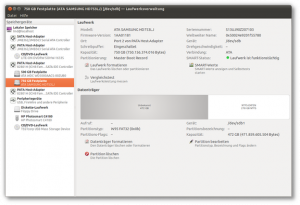
[ad]
Mit einem Klick auf den Button „SMART-Werte“ lässt sich die Gesundheit einer Festplatte überprüfen. Entsprechende Buttons lassen Sie außerdem Festplatten formatieren oder Partitionen bearbeiten, löschen und formatieren. Die Funktion „Vergleichstest“ wiederum misst die Laufwerksleistung (Lese- und Schreibgeschwindigkeit).
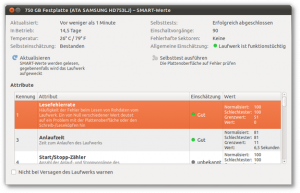
[ad]
Festplatten verwalten mit Ubuntu 10.10…
Sind mehrere Festplatten in einen Rechner eingebaut, verliert man leicht den Überblick über die verschiedenen Partitionen, deren Größe und wo was installiert ist. Für solche Fälle bringt Ubuntu 10.10 Maverick Meerkat die “Laufwerksverwaltung” mit….